게임루프 다운로드 오류 수정: 업데이트된 방법 2023
GameLoop 다운로드 오류 수정 방법 | 2023년 신규 및 업데이트 사항 게임 애호가라면 게임 전용으로 설계된 인기 안드로이드 에뮬레이터인 GameLoop에 대해 잘 알고 있을 것입니다. 하지만 다른 소프트웨어와 마찬가지로 GameLoop도 설치 또는 다운로드 과 …
기사 읽기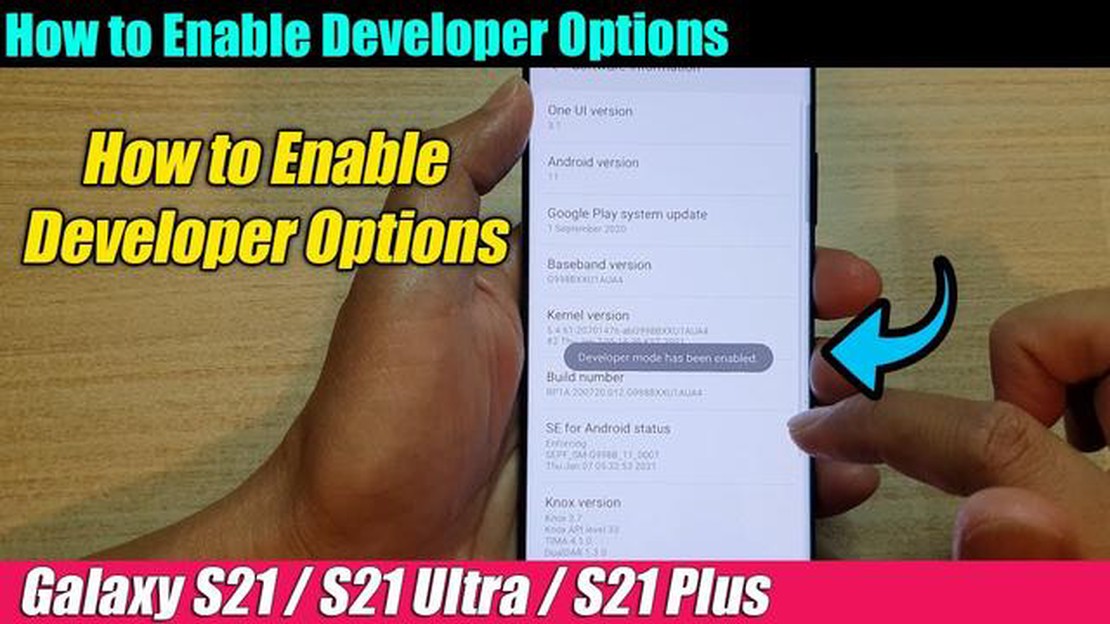
안드로이드 애호가 또는 개발자라면 삼성 갤럭시 S21에서 개발자 옵션을 활성화하면 일반 사용자가 사용할 수 없는 고급 설정 및 기능에 액세스할 수 있습니다. 개발자 옵션을 사용하면 개발 목적으로 장치를 사용자 지정하고 최적화할 수 있으며 고급 사용자를 위한 강력한 도구가 될 수 있습니다.
삼성 갤럭시 S21에서 개발자 옵션을 활성화하려면 다음 단계를 따르세요:
개발자 옵션을 활성화한 후에는 설정 > 개발자 옵션으로 이동하여 액세스할 수 있습니다. 여기에서 원하는 대로 조정할 수 있는 다양한 고급 설정과 기능을 찾을 수 있습니다.
개발자 옵션은 디바이스 설정 변경의 의미를 이해하는 고급 사용자 및 개발자를 위한 기능이라는 점에 유의하세요. 부정확하거나 부적절한 변경을 하면 디바이스의 성능과 안정성에 부정적인 영향을 미칠 수 있습니다. 따라서 신중하게 진행하고 자신이 무엇을 하고 있는지 알고 있는 경우에만 변경하는 것이 좋습니다.
삼성 갤럭시 S21에서 개발자 옵션을 활성화하면 완전히 새로운 수준의 사용자 지정 및 제어 기능을 사용할 수 있습니다. 앱을 테스트하려는 개발자이든 기기를 최적화하려는 고급 사용자이든 개발자 옵션은 유용한 도구가 될 수 있습니다. 다만 책임감 있게 사용하고 잠재적인 문제를 피하기 위해 변경 사항에 유의해야 한다는 점을 잊지 마세요.
삼성 갤럭시 S21의 잠재력을 최대한 발휘하고 기기를 더 잘 제어하고 싶다면 개발자 옵션을 활성화하는 것이 좋습니다. 개발자 옵션은 일반 사용자가 액세스할 수 없는 고급 설정 및 기능을 제공합니다. 이 가이드에서는 삼성 갤럭시 S21 디바이스에서 개발자 옵션을 활성화하는 방법을 보여드리겠습니다.
먼저 삼성 갤럭시 S21에서 설정 앱을 엽니다. 화면 상단에서 아래로 스와이프하여 톱니바퀴 모양의 설정 아이콘을 탭하거나 앱 서랍에서 앱을 찾아서 탭하면 됩니다.
설정 앱에 들어가면 아래로 스크롤하여 ‘휴대폰 정보’ 옵션을 찾습니다. 이를 탭하여 휴대폰 정보 메뉴에 액세스합니다.
휴대폰 정보 메뉴에서 “소프트웨어 정보” 옵션을 찾을 때까지 아래로 스크롤합니다. 이를 탭하여 소프트웨어 정보 메뉴를 엽니다.
소프트웨어 정보 메뉴에서 “빌드 번호” 옵션을 찾을 때까지 아래로 스크롤합니다. 약 7회 반복해서 탭합니다. 이제 개발자임을 알리는 팝업 메시지가 표시됩니다.
이제 기본 설정 메뉴로 돌아가서 새로 잠금 해제된 개발자 옵션 메뉴를 찾을 때까지 아래로 스크롤합니다. 탭하여 개발자 옵션 메뉴로 들어갑니다.
개발자 옵션 메뉴에서 다양한 고급 설정과 기능을 살펴볼 수 있습니다. USB 디버깅을 활성화하고, 애니메이션 스케일을 변경하고, OEM 잠금 해제를 활성화하는 등의 작업을 수행할 수 있습니다. 필요와 선호도에 따라 이러한 옵션을 사용자 지정하세요.
이제 끝입니다! 삼성 갤럭시 S21에서 개발자 옵션을 성공적으로 활성화했습니다. 이러한 고급 설정 및 기능은 시스템 설정을 변경할 때 발생할 수 있는 잠재적 위험과 결과를 이해하는 숙련된 사용자 또는 개발자를 위한 것임을 기억하세요. 이러한 옵션은 신중하고 책임감 있게 사용하세요.
함께 읽기: 몇 가지 간단한 단계로 iPhone에서 번호 차단을 해제하는 방법 알아보기
삼성 갤럭시 S21에서 개발자 옵션을 활성화하려면 설정 메뉴에 액세스해야 합니다. 다음 단계를 따르세요:
**참고: 설정 아이콘의 위치는 디바이스의 사용자 지정 및 레이아웃에 따라 다를 수 있습니다.
또는 홈 화면에서 앱 서랍 아이콘(점으로 이루어진 격자 모양)을 탭한 다음 설정 앱을 찾아 설정 메뉴에 액세스할 수도 있습니다.
설정 메뉴를 열면 삼성 갤럭시 S21의 다양한 옵션과 설정을 탐색할 수 있습니다.
함께 읽기: 안드로이드 11에서 마인크래프트 서버에 연결할 수 없음 오류를 수정하는 방법
삼성 갤럭시 S21에서 개발자 옵션을 활성화하려면 먼저 소프트웨어 정보 섹션을 찾아야 합니다. 이를 수행하려면 다음 단계를 따르세요:
이 단계를 수행하면 삼성 갤럭시 S21에서 개발자 옵션을 활성화하는 데 필요한 정보에 액세스할 수 있습니다.
삼성 갤럭시 S21에서 개발자 옵션을 활성화하면 일반 사용자 인터페이스에서 사용할 수 없는 고급 설정 및 옵션에 액세스할 수 있습니다. 장치에서 개발자 옵션을 활성화하는 방법은 다음과 같습니다:
**참고: 삼성 갤럭시 S21에서 개발자 옵션을 활성화하면 기기의 성능과 기능에 영향을 줄 수 있는 강력한 설정에 액세스할 수 있습니다. 변경할 때는 주의하고 이해한 설정만 수정하세요.
면책 조항: 이 문서에 제공된 정보는 교육 목적으로만 사용됩니다. 당사는 위에 언급된 절차를 따르는 동안 발생한 어떠한 손해나 손실에 대해서도 책임을 지지 않습니다.
삼성 갤럭시 S21에서 개발자 옵션을 활성화하려면 다음 단계를 따르세요: 1. 휴대폰의 설정 메뉴로 이동합니다. 2. 아래로 스크롤하여 “휴대폰 정보"를 탭합니다. 3. 3. “소프트웨어 정보"를 탭합니다. 4. “빌드 번호"를 찾아서 7번 탭합니다. 5. “개발자 모드가 활성화되었습니다"라는 메시지가 표시됩니다. 이제 설정 메뉴에서 개발자 옵션에 액세스할 수 있습니다.
삼성 갤럭시 S21에서 개발자 옵션을 활성화하면 일반적으로 표준 설정 메뉴에서 사용할 수 없는 추가 설정 및 사용자 지정 옵션이 제공됩니다. 이를 통해 휴대폰의 성능을 조정 및 최적화하고, 고급 디버깅 기능에 액세스하고, 앱 개발을 위한 USB 디버깅을 활성화하고, 사용자 지정 ROM 또는 타사 앱을 설치할 수 있습니다.
질문: ### 삼성 갤럭시 S21에서 개발자 옵션을 사용해도 안전한가요?
삼성 갤럭시 S21에서 개발자 옵션을 활성화하는 것은 일반적으로 안전하지만 몇 가지 위험이 따릅니다. 개발자 모드에서 사용할 수 있는 고급 설정 및 옵션은 강력할 수 있으며 올바르게 사용하지 않을 경우 휴대폰의 성능과 안정성에 영향을 미칠 수 있습니다. 주의를 기울이고 자신이 이해하고 편한 범위 내에서만 변경하는 것이 중요합니다.
예, 삼성 갤럭시 S21에서 개발자 옵션을 비활성화할 수 있습니다. 설정 메뉴로 이동하여 개발자 옵션까지 아래로 스크롤한 다음 스위치를 토글하여 개발자 옵션을 끄면 됩니다. 이렇게 하면 설정 메뉴에서 개발자 옵션이 숨겨지고 휴대폰이 기본 설정으로 되돌아갑니다.
삼성 갤럭시 S21에서 실수로 개발자 옵션을 활성화한 경우에도 걱정할 필요가 없습니다. 설정 메뉴로 이동하여 개발자 옵션까지 아래로 스크롤한 다음 스위치를 토글하여 개발자 옵션을 끄면 됩니다. 이렇게 하면 설정 메뉴에서 개발자 옵션이 숨겨지고 휴대폰이 기본 설정으로 되돌아갑니다.
GameLoop 다운로드 오류 수정 방법 | 2023년 신규 및 업데이트 사항 게임 애호가라면 게임 전용으로 설계된 인기 안드로이드 에뮬레이터인 GameLoop에 대해 잘 알고 있을 것입니다. 하지만 다른 소프트웨어와 마찬가지로 GameLoop도 설치 또는 다운로드 과 …
기사 읽기케이블 없이 온라인에서 빅뱅 이론을 실시간으로 시청하는 방법 인기 TV 프로그램인 빅뱅 이론의 팬이지만 케이블이 없다면 어떻게 온라인으로 빅뱅 이론을 실시간으로 시청할 수 있는지 궁금하실 것입니다. 운이 좋으세요! 이 최고의 가이드에서는 다양한 기기에서 케이블 없이 빅 …
기사 읽기2023년 최고의 스마트 체중계 리뷰: 현대 사용자를 위한 스마트 체중계 현대 기술은 일상 생활에 점점 더 깊숙이 침투하여 다양한 측면에 영향을 미치고 있습니다. 여기에는 계량도 포함됩니다. 스마트 체중계는 체중뿐만 아니라 신체 상태 및 건강과 관련된 다른 많은 매개 …
기사 읽기구글 픽셀 2 XL을 위한 최고의 마이크로SD 메모리 카드 5가지 Google Pixel 2 XL 스마트폰의 저장 용량을 확장하는 데 있어 MicroSD 메모리 카드는 완벽한 액세서리입니다. 추가 저장 공간을 추가할 수 있어 공간 부족에 대한 걱정 없이 더 많은 사진, …
기사 읽기갤럭시 워치 4가 켜지지 않는 문제를 해결하는 방법 삼성 갤럭시 워치 4가 켜지지 않는 문제를 겪고 계신다면, 여러분은 혼자가 아닙니다. 이 문제는 실망스러울 수 있지만, 문제를 해결하기 위해 취할 수 있는 몇 가지 문제 해결 단계가 있습니다. 이 가이드에서는 갤럭시 …
기사 읽기재부팅하는 동안 삼성 갤럭시 S7 엣지 화면이 검은색이고 LED 파란색 표시등이 켜집니다(문제 해결 가이드). 삼성 갤럭시 S7 엣지를 소유하고 있고 재부팅 중에 파란색 LED 표시등이 켜지는 짜증나는 검은 화면 문제를 겪은 적이 있다면, 여러분은 혼자가 아닙니다. 많 …
기사 읽기